怎么在excel表格中进行换行?还不会操作的朋友快来看看下文在excel表格中强制换行的具体步骤吧,相信可以帮助到你们。
excel表格有关换行的教程:
自动换行步骤1:自动换行更加单元格的宽带进行换行,当文本超过单元格的最大宽带及自动换行显示,高度自适应。在B21单元格中输入一段超过其宽度的文本,点击“开始”选项卡中图示图标即可。
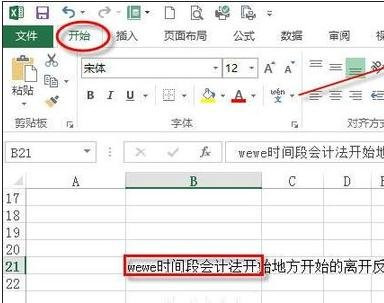
自动换行步骤2:可以看到B21单元格自动换行。
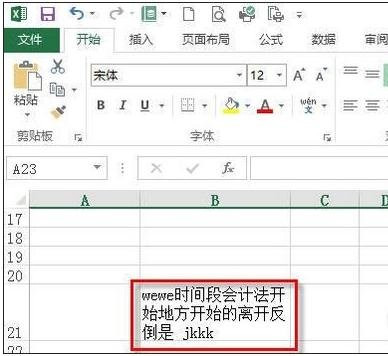
自动换行步骤3:如下图在D21单元格输入超过其宽带的长文本。

自动换行步骤4:选择该单元格,单击右键,在右键菜单中选择“设置单元格格式”。
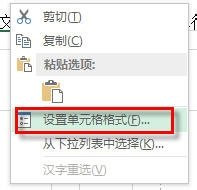
自动换行步骤5:进行设置单元格格式窗口,选择“对齐”页签,勾选上“自动换行”,确定即完成该单元格自动换行的设置。
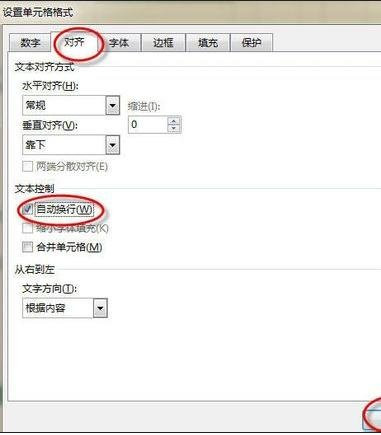
自动换行步骤6:至此,已经看到D21单元格的文本已经自动换行了。
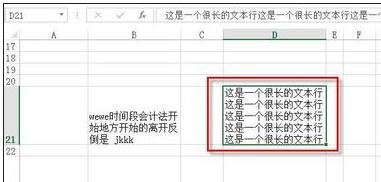
以上就是怎么在excel表格中强制换行的全部内容了,大家都学会了吗?
 天极下载
天极下载































































